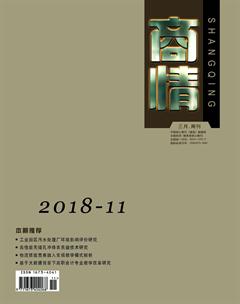AUTHORWARE中“抽獎”游戲的改進
李文廣 高刊 潘婷婷


【摘要】為了讓高職院校的學生提高自身素質,畢業后能迅速適應工作環境,高職院校的教學要改革。本文從Authorware課程的一個實例“抽獎”入手,結合流行的游戲通過二次改變,增加了界面元素和相應代碼,把枯燥的知識點融入到讓人喜愛的流行小游戲中,既講透了本課程的知識點又增強了學生的綜合動手操作能力。
【關鍵詞】Authorware 抽獎 流程線 判斷圖標 交互圖標
在眾多的多媒體軟件中,Authorware軟件以其簡捷的流程線編輯、圖標屬性設置、代碼編程等特點流行至現在,既能制作多媒體課件,又能制作好玩小游戲。但很多教材中基本上是緊貼圖標使用的簡單小實例。為了提高學生興趣,我決定從改造實例入手,增加趣味性,綜合多個知識點嵌入到一個實戰項目中來。
一、教材原案例
從一個簡單的10選3抽取中獎號碼的小游戲,來說明判斷圖標屬性中“分支”項的設置。在判斷圖標的右側設置了10個分支,每個分支依次出現一個0-9數字,屬性“重復”項選“固定的循環次數3”,“分支”選“在未執行的路徑中隨機選擇”。案例流程圖如圖1,效果圖如圖2。這一實例中,判斷圖標的分支過多,數字出現位置不固定,畫面無動感。
二、案例的改進
本游戲隨機動態出現三個水果(假設為5種水果),當三個相同時,獲一等獎,當二個相同時,獲二等獎,沒有相同時,不獲獎。效果如圖3,“幸運水果機”的主流程線如圖4。
在群組“開始游戲”中的二級流程如圖5,在“抽獎背景”中要挖空“抽獎滾動圖”所在位置。各顯示圖標的計算屬性都是:movable:=0,圖片“抽獎背景”和“抽獎標題”的層次為2,“抽獎滾動圖”的層次為0,方便設置后面的水果圖片的移動層設置為1,讓水果圖片只在規定的“抽獎滾動圖”框架中出現并向下移動。交互圖標中的按鈕響應要用到動態按鈕如圖6,要用Photoshop軟件來制作。
在主流程線中第一個判斷圖標的屬性設置:重復所有的路徑和順序分支路徑。其右側群組“第1個圖案”中二級流程如圖7。判斷圖標“滾動圖片”的屬性設置:“直到單擊鼠標或按任意鍵”和“在未執行的路徑中隨機選擇”。根據要滾動出現的水果圖片的多少設置相應的分支個數,本例設置滾動5張水果圖片,設置5個分支路徑。
“圖1”群組中的三級流程如圖8,利用移動圖標移動第一幅水果圖片,設置相應層為“1”,使其在抽獎背景圖和抽獎滾動圖中間出現,利用計算圖標把當前圖片號碼“1”賦值給變量x。“圖2”至“圖5”群組與“圖1”群組類似,分別將當前滾動圖片號碼賦值給變量x。
群組“第1個圖案”中的第二個判斷圖標屬性設置:不重復和計算分支結構,公式設為變量x,根據得到的變量x的值確定水果圖片停止滾動時靜止顯示的水果圖片。在主流程線上的判斷圖標“抽取號碼”右側的分支和第一個分支“第1個圖案”相類似。
主流程線上的計算圖標“判斷是否中獎”設置代碼:
ifx=y&y;=z then w:=1∥elseif x=y|y=z|X=z then w:=2∥else w:=3∥end if
在主流程線上的判斷圖標“有無獲獎”中根據變量w的值確定游戲玩家獲得“一等獎”、“二等獎”還是沒有獲獎。屬性設置為:不重復,計算分支結構,公式為變量w。在不同獎項中放置不同的表情圖片和動畫。在主流程線上的群組圖標“繼續”中,采用交互圖標和按鈕響應的方式來決定是再玩一次還是退出游戲。
通過“抽獎”游戲的改進,學生對游戲的制作過程越來越感興趣,對判斷圖標的理解越來越深,教學效果提升了一大截。在將來的教學中,教學內容一定要與現實中的實例相結合,要更新,才能讓學生學到真才實學。